Как отключить звуки камеры и звуки снимков экрана на iPhone
Вы, вероятно, захотите иногда отключить звук камеры на вашем iPhone. Этот звук не добавляет ничего ценного, и он громкий при съемке ночью.
Если вам интересно, как отключить звук затвора камеры на вашем iPhone, вы попали в нужное место. Мы покажем вам несколько методов, большинство из которых также позволяют отключить звуковой эффект скриншота на вашем телефоне.
1. Отключите звук снимка экрана, щелкнув выключателем беззвучного режима на iPhone.

Самый простой способ отключить звук камеры на вашем iPhone 12, 11, X, 8, 7, 6, SE или любой другой модели – это щелкнуть выключателем звука на боковой стороне устройства. У каждой модели iPhone есть переключатель «звонок / бесшумный» на левой стороне вверху.
В беззвучном режиме ваш iPhone будет только вибрировать, но не звонить при звонках и других предупреждениях. Если ваш iPhone находится в беззвучном режиме, звук камеры и снимка экрана также не воспроизводятся.
Когда переключатель находится ближе к экрану, включается режим звонка, поэтому ваше устройство будет воспроизводить звуки как обычно. Когда он находится в бесшумном положении, вы увидите оранжевый цвет под переключателем. Просто переведите переключатель в положение «Без звука», и вы сможете делать сколько угодно снимков экрана и снимков без звука.
2. Включите Live Photos, чтобы отключить звук срабатывания затвора.
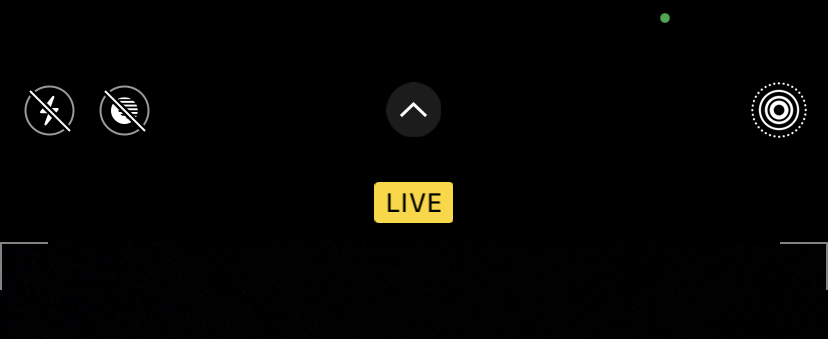
На iPhone 6s и новее вы можете снимать Live Photos . Эти "движущиеся изображения" включают несколько секунд видео и звука до и после того, как вы сделали фотографию. А если вы включите Live Photo, ваш iPhone не будет воспроизводить звук камеры – он будет слышен в Live Photo и испортит его.
Чтобы переключить «Живые фото» в приложении «Камера», просто коснитесь значка «Живые фото», который выглядит как круг с несколькими кольцами вокруг него. Значок отображается в правом верхнем углу экрана в современных версиях iOS. Если на значке нет косой черты, вы включили Live Photos и не слышите шума затвора.
Это позволяет выключить звук камеры на вашем iPhone без отключения звука. К сожалению, этот метод не отключит звуковой эффект при съемке скриншотов.
3. Вручную уменьшите громкость iPhone, чтобы отключить звук камеры.
Звук камеры вашего iPhone не будет воспроизводиться, если вы вручную уменьшили громкость на своем устройстве. Обычно вы можете использовать кнопки громкости iPhone на левой стороне телефона, чтобы отрегулировать это. Однако, если вы нажмете их во время использования камеры, вместо этого будет сделан снимок.
Таким образом, прежде чем открывать приложение «Камера», просто нажмите и удерживайте кнопку уменьшения громкости , пока звук не станет полностью тише или, по крайней мере, настолько тихим, насколько вы хотите. При желании вы также можете уменьшить громкость с помощью Центра управления.
На iPhone без кнопки «Домой» смахните вниз от верхнего правого угла, чтобы открыть Центр управления. На моделях iPhone с кнопкой «Домой» проведите пальцем вверх от нижней части экрана. Здесь найдите ползунок громкости и опустите его до упора.
Это отключит звуковой эффект камеры, а также звук скриншота на вашем iPhone.
Теперь вы знаете, как отключить звук снимка экрана на iPhone
Отключить звуки камеры и снимка экрана на вашем iPhone несложно. Если вы заранее обдумаете, прежде чем это сделать, вам не придется иметь дело с потенциально неловким или раздражающим звуковым эффектом при съемке.
Учтите, что если вы живете в Японии или Корее, эти советы вам не подойдут. Это связано с тем, что телефоны, продаваемые в этих регионах, имеют жестко запрограммированный звук камеры, который нельзя отключить. Это сделано для того, чтобы люди не могли фотографировать других без их ведома. Таким образом, единственный способ отключить эти звуки - использовать методы взлома, что выходит за рамки этого руководства.